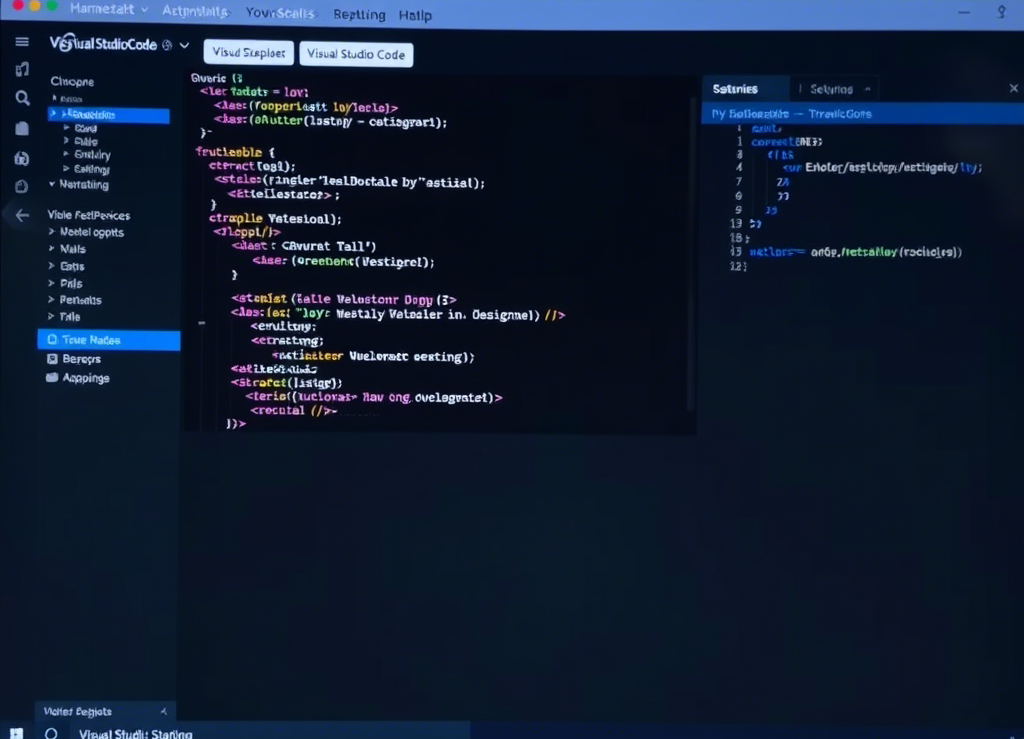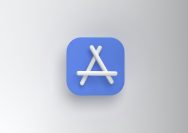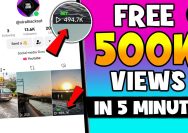Visual Studio Code (VS Code) telah menjadi salah satu alat pilihan utama bagi para pengembang perangkat lunak di seluruh dunia. Dengan antarmuka yang intuitif, dukungan ekstensi yang luas, dan performa yang stabil, VS Code tidak hanya cocok untuk pemula tetapi juga sangat diminati oleh pengembang berpengalaman. Artikel ini akan membahas secara lengkap fitur, keunggulan, dan cara menggunakan VS Code dengan mudah.
Apa Itu Visual Studio Code?
Visual Studio Code adalah editor teks sumber kode yang dikembangkan oleh Microsoft. Meskipun bukan IDE penuh seperti Visual Studio, VS Code memiliki kemampuan yang bisa diperluas melalui ekstensi agar mendekati fungsi IDE. Ini membuatnya fleksibel dan ringan untuk digunakan. VS Code dirancang dengan antarmuka yang user-friendly dan mendukung berbagai sistem operasi, termasuk Windows, macOS, dan Linux.
Salah satu keunggulan utamanya adalah marketplace ekstensi yang sangat aktif. Kamu bisa menambahkan linting, debugging, integrasi Git, snippets, formatter otomatis, hingga fitur AI-assisted coding seperti GitHub Copilot hanya dalam beberapa klik. Tidak heran jika tool ini kini menjadi standar industri di berbagai skala proyek, baik untuk pengembangan aplikasi web, mobile, hingga cloud-native apps.
Keunggulan VS Code
-
Dukungan Multi Bahasa Pemrograman yang Luas
VS Code mendukung berbagai bahasa pemrograman secara native, seperti JavaScript, Python, TypeScript, HTML, CSS, C++, dan masih banyak lagi. Untuk bahasa lain yang tidak langsung didukung, kamu bisa dengan mudah menginstal ekstensi tambahan melalui marketplace. Kelebihan ini membuat VS Code sangat fleksibel untuk digunakan dalam berbagai jenis proyek, dari pengembangan aplikasi web, API, hingga machine learning. -
Marketplace Ekstensi yang Kuat
Marketplace ekstensi VS Code memungkinkan pengguna untuk menambahkan fitur seperti tema, linter & formatter, IntelliSense untuk bahasa tambahan, dan integrasi framework serta tools. Ini menjadikan VS Code sangat disesuaikan dengan kebutuhan proyek dan preferensi developer. -
IntelliSense yang Cerdas
Fitur IntelliSense memberikan saran otomatis saat menulis kode, termasuk auto-complete nama variabel, fungsi, parameter, dan dokumentasi inline. Fitur ini bekerja sangat baik terutama saat bekerja dengan TypeScript, Python, atau C#. IntelliSense mempercepat proses penulisan kode, mengurangi kesalahan sintaks, dan meningkatkan efisiensi development. -
Built-in Git Integration
VS Code memiliki integrasi Git bawaan yang memungkinkan kamu melakukan commit, push, pull, merge, dan resolve conflict langsung dari dalam editor. Ini sangat membantu untuk menjaga alur kerja tetap efisien tanpa harus membuka terminal atau aplikasi Git terpisah. -
Terminal Terintegrasi
VS Code menyediakan terminal terintegrasi di dalam aplikasinya, sehingga kamu bisa menjalankan command-line langsung tanpa berpindah aplikasi. Terminal ini bisa disesuaikan berdasarkan shell yang digunakan (cmd, PowerShell, Bash, Zsh, dsb), dan kamu bisa membuka lebih dari satu terminal dalam satu waktu. -
Debugging Tools yang Kuat
VS Code dilengkapi dengan debugger bawaan yang mendukung berbagai bahasa. Kamu bisa menambahkan breakpoint, melakukan step-in dan step-over, melihat nilai variabel, hingga melacak call stack secara visual. Untuk bahasa tertentu seperti JavaScript (Node.js) dan Python, kamu bisa langsung menjalankan proses debugging dari dalam editor tanpa konfigurasi rumit. -
Live Share
Fitur Live Share memungkinkan kolaborasi real-time dengan rekan developer lain. Kamu bisa membagikan session coding, termasuk terminal dan debugging, kepada orang lain hanya dengan satu klik. Live Share ideal digunakan untuk pair programming, code review, atau mentoring secara remote. -
Auto Save & Auto Restore Session
VS Code secara default menyediakan fitur Auto Save dan Session Restore, yang menjaga file tetap tersimpan secara otomatis dan memungkinkan kamu melanjutkan coding dari posisi terakhir saat editor dibuka kembali. -
Ringan dan Cepat
Dibandingkan IDE konvensional, Visual Code Studio tetap ringan meskipun dilengkapi banyak fitur. Startup time cepat, konsumsi RAM rendah, dan performa tetap stabil bahkan untuk proyek besar—menjadikannya cocok untuk digunakan di mesin berspesifikasi rendah sekalipun. -
Dukungan Komunitas Global
Karena bersifat open-source dan didukung oleh Microsoft, VS Code memiliki komunitas besar dan dokumentasi lengkap. Kamu bisa dengan mudah menemukan tutorial, plugin, solusi error, dan kontribusi dari ribuan developer di seluruh dunia.
Keunggulan VS Code Dibanding Editor Lain
VS Code memiliki beberapa keunggulan yang membuatnya unggul dibanding editor lain:
- Gratis dan Open Source: VS Code dapat diakses tanpa biaya lisensi.
- Ringan namun Powerful: Meski ringan, VS Code memiliki fitur yang mendekati IDE.
- Ekosistem Ekstensi yang Luas: Marketplace ekstensi sangat besar dan aktif.
- IntelliSense dan Fitur AI: IntelliSense mendukung auto-completion yang cerdas dan dokumentasi instan.
- Versi Stabil dan Dukungan Komunitas: VS Code mendapatkan pembaruan berkala dan stabil.
- Dukungan Multi-Platform: VS Code berjalan dengan sangat baik di Windows, Linux, maupun macOS.
- Kustomisasi dan Konfigurasi Lanjutan: Segala aspek di VS Code bisa dikustomisasi.
- Git & DevOps Friendly: VS Code hadir dengan Git Integration built-in.
- Performa Lebih Baik Dibanding Editor Sejenis: VS Code jauh lebih stabil dan responsif dibanding editor lain.
Kekurangan VS Code
Meskipun populer, VS Code memiliki beberapa kekurangan:
- Performa Bisa Berat di Proyek Besar: VS Code berbasis Elektron, yang membuatnya lebih berat dibanding editor berbasis native.
- Terlalu Banyak Ekstensi Bisa Membuat Lambat: Jika terlalu banyak ekstensi diaktifkan sekaligus, performa editor bisa turun drastis.
- Fitur Built-in Terbatas Tanpa Ekstensi: Banyak fitur penting baru tersedia setelah menambahkan ekstensi.
- Konsumsi RAM dan CPU Cukup Tinggi: VS Code boros sumber daya dibanding editor ringan.
- Tidak Cocok untuk Semua Jenis Pengembang: VS Code lebih optimal untuk web development, scripting, dan pengembangan aplikasi modern.
Cara Menggunakan VS Code
Instalasi VS Code
Untuk mulai menggunakan VS Code, kamu dapat mengunduhnya dari situs resmi https://code.visualstudio.com/download. Setelah diunduh, ikuti langkah instalasi sesuai sistem operasi yang kamu gunakan.
Membuka Folder dan File
Setelah terinstal, buka VS Code dan pilih folder yang ingin kamu kerjakan. Kamu juga bisa membuka file individual dengan menu “File > Open File”.
Menggunakan Fitur Dasar
- Explorer: Menampilkan struktur file dan folder.
- Search: Mencari teks dalam file.
- Source Control: Mengelola perubahan versi dengan Git.
- Run and Debug: Melakukan debugging dan menjalankan kode.
- Extensions: Menambahkan ekstensi untuk fitur tambahan.
- Command Palette: Akses cepat ke perintah dan fitur.
- Output Panel: Menampilkan hasil eksekusi dan pesan error.
- Integrated Terminal: Menjalankan perintah command-line langsung dari VS Code.
Mengatur Tema dan Preferensi
VS Code memungkinkan kamu untuk mengubah tema, shortcut, dan pengaturan lainnya melalui menu “File > Preferences > Settings”. Kamu juga bisa mengatur workspace configuration untuk setup tim.
Kesimpulan
Visual Studio Code adalah editor kode yang powerful, fleksibel, dan sangat cocok untuk pengembang modern. Meski memiliki beberapa kekurangan seperti konsumsi resource tinggi dan kebutuhan ekstensi tambahan, manfaatnya jauh lebih dominan dalam mendukung produktivitas coding. Agar penggunaan VS Code makin optimal, kamu memerlukan infrastruktur yang andal. Cloud VPS dari Nevacloud bisa menjadi solusi. Dengan performa stabil, scalable, dan didukung resource yang bisa disesuaikan, VPS dari Nevacloud mampu mendukung proyek development kamu secara maksimal—baik lokal maupun kolaboratif berbasis cloud.
Jika kamu ingin belajar lebih lanjut tentang penggunaan VS Code, kamu dapat mengunjungi https://code.visualstudio.com/docs untuk panduan lengkap dan sumber daya terpercaya.
Internal Link:
- Panduan Instalasi VS Code
- Cara Menggunakan Git di VS Code
- Mengenal Ekstensi VS Code
- Tips dan Trik Penggunaan VS Code